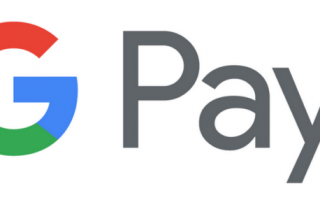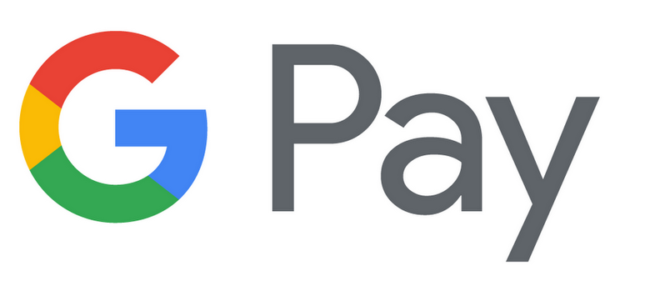
Где скачать
Перед тем как начать пользоваться данной системой оплаты необходимо скачать официальное приложение из Гугл Плэй. Само приложение так и называется Google Pay, а вот значок написан как G Pay, причем буква G имеет цвета официального логотипа Google.
Если вы один из тех продвинутых хакеров, которые установили на свой смартфон root-права, в таком случае приложение Гугл Пэй работать не будет. С такой же проблемой столкнутся и пользователи, у которых на смартфон установлена неофициальная прошивка.
Как настроить G Pay
Как настроить Google Pay вам помогут подсказки, которые появятся на экране вашего смартфона после запуска приложения.
Вы можете привязать несколько своих банковских карт к этой системе. Если вы не задали одну конкретную карту в качестве основной платежной карты, приложение автоматически сделает это за вас, и выберет ту, которую вы привязали первой.
Как оплачивать через Гугл Пэй, как работает
После установки приложения многие начинают задаваться вопросом: «Как именно оплачивать покупки через Google Pay?». Оплата Google Pay потребует от вас всего два шага:
- Разблокировать ваш смартфон
- Поднести смартфон к терминалу оплаты и подержать несколько секунд, до звукового или текстового сигнала на самом терминале.
Важно чтобы в терминале была функция бесконтактной оплаты платежей, в противном случае расплатиться с помощью смартфона вам не удастся.
Так удаление данных произойдет еще и в случае не использования системы Google Pay в течение 90 дней.
В случае утери смартфона все данные ваших карт можно будет стереть удаленно, для этого необходимо воспользоваться приложением Android Device Manager, которое необходимо предварительно установить на ваш девайс.
С помощью системы Google Pay вы можете оплачивать услуги Яндекс.Такси, Uber, Play Market, Яндекс.Касса. В таких платежах вы просто выбираете G Pay, как способ оплаты.
Самое главное достоинство работы с системой Google Pay в том, что с вашего банковского счета не будут взимать комиссию за оплату и пользование.
Разработчики Google Pay постарались максимально обезопасить пользователя от взлома и передачи ваших данных третьим лицам. При оплате платежей ваши данные заменяются зашифрованными виртуальными копиями, которые передаются напрямую продавцу.
Бесконтактные платежи, RFID, NFC
- Устройства
- Бесконтактные платежи
- Apple pay
- Google Pay
- Samsung Pay
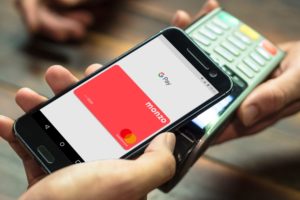 Оплата товаров и услуг бесконтактным способом уже никого не удивляет. Платежи можно совершать непосредственно со смартфона, пользоваться такой системой платежей, как Google Pay.
Оплата товаров и услуг бесконтактным способом уже никого не удивляет. Платежи можно совершать непосредственно со смартфона, пользоваться такой системой платежей, как Google Pay.
Гугл Пэй или Андроид Пэй – что это такое?
Рассмотрим, что же это за системы – Google Pay и Android Pay.
Дополнительные возможности G.Pay следующие:
Как пользоваться системой и как она работает?
Принцип, как работает Гугл Pay или Android Pay, связан с требованиями, предъявляемыми к устройству, на котором он используется:
Если эти условия соблюдены, а версия операционной системы достаточно новая, система будет работать, и можно будет производить оплату в торговых точках или интернет-приложениях только одним касанием пальца.
Предлагаем посмотреть видео о том, как пользоваться системой Google Pay:
Какие устройства и банки поддерживают Гугл Пай?
На данный момент ее поддерживают 15 российских банков. Среди них:
- Сбербанк;
- ВТБ 24;
- Тинькофф;
- Бинбанк;
- Точка;
- Раффайзенбанк;
- Альфа-банк;
- Русский стандарт.
Как подключить и настроить платежную систему Андроид в телефоне?
Создание отдельного аккаунта не нужно, поскольку он уже есть – это учетная запись Google, которая связана со смартфоном. Если Google аккаунта еще нет, его будет необходимо создать. В этом случае процесс чуть затянется.
- После входа в Play Market приложение само потребует от пользователя войти в систему. Если адреса нет, нужно будет нажать на кнопку «Создать новый аккаунт». Откроется ссылка, по которой пользователь сможет ввести свое имя.
- После утверждения имени нужно придумать пароль. Он должен быть не слишком простым, и одновременно таким, чтобы пользователь его не забыл.
- Помимо этого для подключения google pay потребуется указать номер телефона. Это нужно, если возникнет необходимость восстановления доступа к системе – в этом случае на телефон придет код.
- Далее нужно согласиться с пользовательскими правилами, и откроется итоговая страница. После этого можно спокойно пользоваться, как всеми приложениями Андроид Пай, так и другими возможностями.
Предлагаем посмотреть видео о настройке и подключении Google Pay:
Инструкция по добавлению кредиток
Чтобы вести расчеты через систему, нужно привязать карту. Рассмотрим, как добавить карту в Гугл Pay или Андроид Pay, чтобы ею пользоваться – оплачивать через нее покупки.
Предлагаем посмотреть видео-инструкцию по добавлению карт:
Установка приложения
Чтобы добавить карту, нужно предварительно установить приложение.
Это делается через Google Play. Если аккаунта Google еще нет, его нужно создать, так как все приложения, работают через него.
Какие карты можно использовать?
Как добавить вторую карту?
Легко ли добавить вторую карту в Гугл Pay и как это сделать?
Подтверждение действий и возможные сбои
Если возникают какие-либо проблемы, пользователь может связаться со службой поддержки электронной системы платежей.
Как оплачивать покупки в магазинах?
Сначала пользователь может не понимать, как платить через Гугл Пай. Тем не менее, это достаточно просто. Когда приложение уже установлено и карты добавлены, можно смело использовать систему:
Предлагаем посмотреть видео о том, как оплачивать покупки с помощью платежной системы Google Pay:
Нужен ли интернет?
Безопасно ли применять?
Это возможно лишь в том случае, если кто-то еще знает пин-код от карты либо графический ключ. Потому после установки приложения нужно ответственно относиться к графическому ключу – он не менее важен для безопасности, чем пин-код.
Именно поэтому применяются конкретно эти чипы. Кроме этого, для функционирования системы достаточно питания только на одном чипе. Google Pay также не дает возможности делать скриншоты, что обеспечивает дополнительную безопасность.
Можно ли рассчитываться за покупки через смарт-часы?
Делается это следующим образом:
После этого карточка появится в приложении. На данный момент в часы нельзя добавить бонусные, подарочные и скидочные карты. Чтобы совершить оплату через часы, нужно проделать следующие действия:
- Открыть на смарт-часах Google Pay.
- Поднести их к терминалу и дождаться вибрации либо звукового сигнала.
- Вне зависимости от типа карты может потребоваться выбрать «Кредитная».
- В некоторых случаях нужно ввести пин-код карты.
Возможности платежной системы Google Pay
В США и Великобритании также доступна функция отправки и получения денежных переводов.
Чтобы начать пользоваться сервисом Платёжная система, приложение качают с Google Play. Это бесплатно.
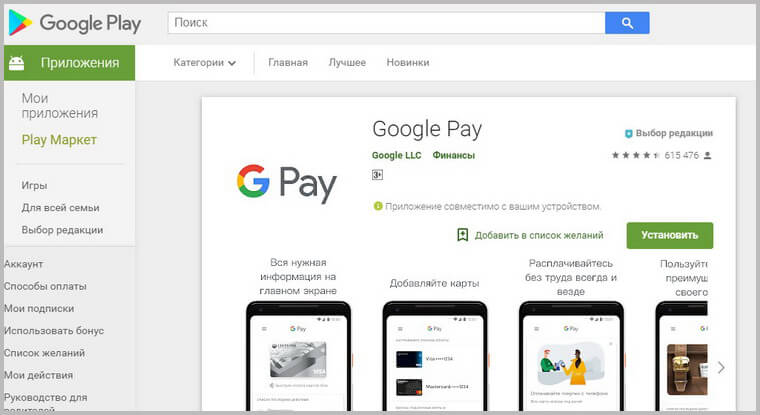
В приложение Google Pay можно вносить не только банковские платежные реквизиты. С ним все ваши карты будут всегда под рукой в нужный момент. В него также можно добавлять:
- дисконтные карты;
- подарочные сертификаты;
- купоны со скидками;
- посадочные талоны;
- карты постоянного клиента;
- проездные билеты.
Пользоваться Google Pay можно при помощи разных устройств:
- компьютера;
- смартфона или планшета на Android;
- айфона или другого гаджета с операционной системой iOS – айпада, смарт-вотч.
Какие телефоны поддерживают платежную систему Google Pay
- Заходят в настройки гаджета.
- Выбирают функцию «Подключенные устройства».
- Смотрят, есть ли в открывшихся списках функция NFC.
- Заходят в этот раздел и включают функцию.
При отсутствии варианта «Подключенные устройства» приступают к поиску похожих опций – «Подключения», «NFC», «NFC и оплата» или «Беспроводные сети» либо «Еще». Если ни в одной из них нет раздела «NFC», значит, эта функция не предусмотрена для вашей модели смартфона.
В числе популярных моделей, какие телефоны платежная система Google Pay поддерживает в России, устройства:
Когда «NFC» есть и подключена, но все равно не работает, велика вероятность того, что ПО телефона не соответствует требованиям сертификации Play Защиты. Стандарты безопасности будут считаться нарушенными в следующих случаях:
Чтобы решить проблему, необходимо обновить систему до заводских настроек. Это правило не работает только в том случае, когда получены root-права.
Что такое электронный кошелек в Google
-
- Открывают аккаунт Google Pay.
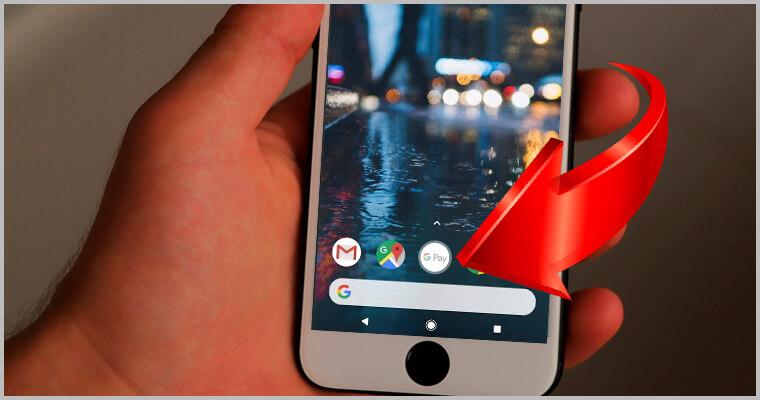
-
- Заходят в раздел «Способы оплаты» и нажимают на кнопку «Начать».
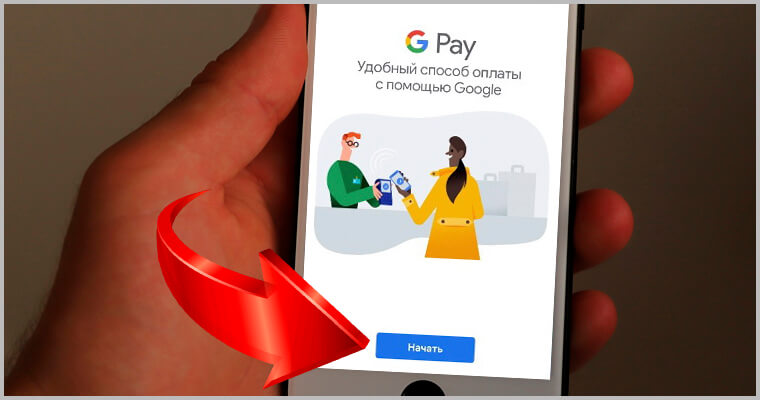
-
- Выбирают способ оплаты «Кредитная или дебетовая карта» и в нижнем правом углу экрана смартфона нажимают на ссылку «Далее».
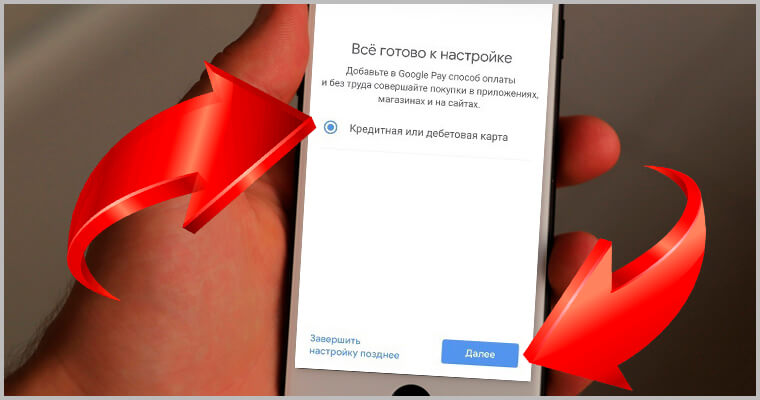
-
- Вводят данные карточки. Их можно ввести вручную или сфотографировать на камеру смартфона.
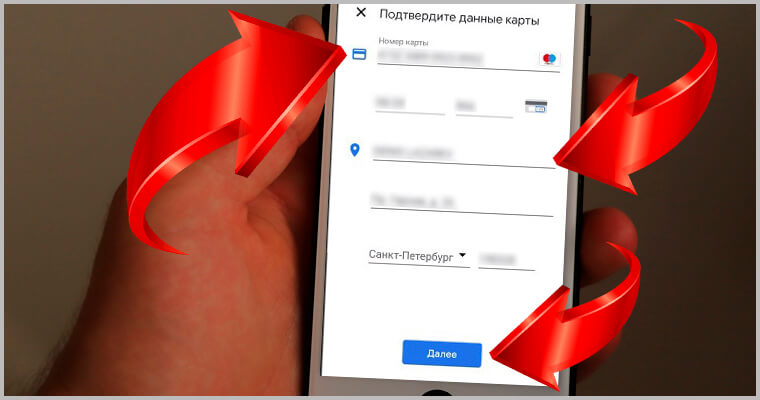
- Затем отмечают способ подтверждения данных карты.
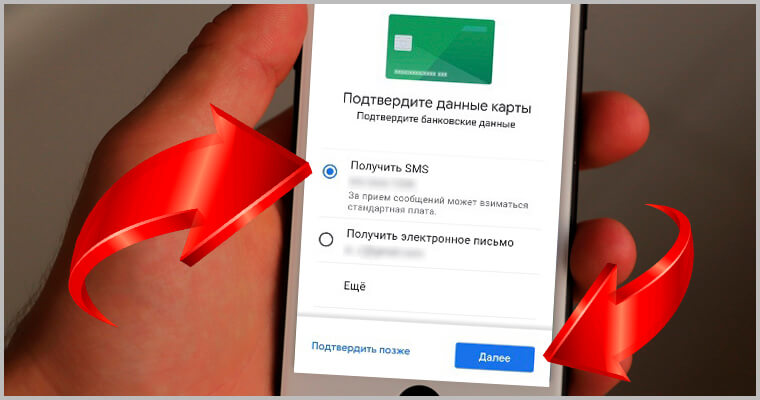
Это можно сделать несколькими способами:
- через смс;
- электронную почту;
- в приложении банка;
- позвонить в банк;
- запросить звонок из банка.
Сразу должно поступить сообщение с кодом подтверждения. Его вводят в открывшемся на смартфоне окошке и нажимают на кнопку «Отправить».
На балансе указанной карты обязательно должна быть хотя бы небольшая сумма. Она потребуется для подтверждения данных о карте путем списания средств. Как только карта будет проверена, ею можно будет пользоваться в Google Pay.
Отзывы о платежной системе Google Pay
Платежная система Google Pay отзывы собирает в основном положительные. Приложение называют очень полезным. А основные достоинства, которые отмечают пользователи, это:
- простота;
- безопасность;
- скорость платежа;
- оплата без комиссии;
- удобство.
С этим приложением отпала необходимость носить с собой кошелек с наличными деньгами или множество банковских карточек. Все счета и скидки хранятся в смартфоне. И пользоваться кредитками можно одновременно.
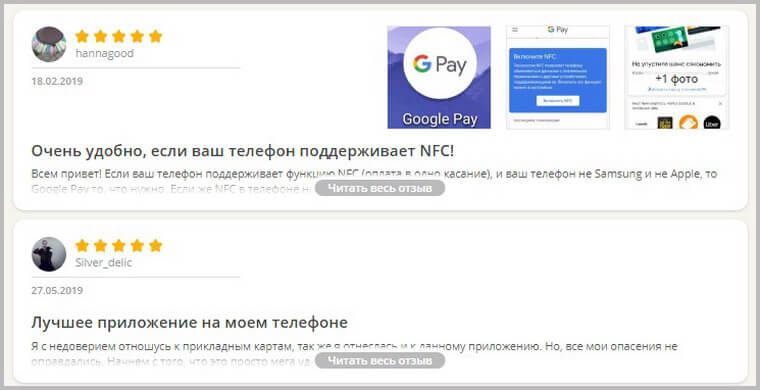
Еще одно преимущество состоит в том, что реквизиты одной карты можно добавлять в гаджеты каждого члена семьи и платить по своим счетам независимо друг от друга.
Однако есть у Google Pay и свои минусы. Во-первых, не всякую карту можно добавить в приложение. Например, банковскую карту МИР платежная система Google Play не поддерживает. Также может не принять:
- Maestro;
- Cirrus;
- VisaElectron;
- American Express;
- неименные карты предоплаты;
- корпоративные;
- виртуальные.
Помимо этого, жалуются на лаги программы при обработке оплаты билета в общественном транспорте.
Негативные отзывы касаются не только функционала приложения, но и его работы. У кого-то оно теряет данные о сохраненных картах. Другие жалуются, что оплата происходит не с первого раза.
Пошаговая инструкция как пользоваться платежной системой Google Pay: видео
Чтобы расплатиться через Google Pay, в магазине должно быть установлено специальное оборудование для бесконтактной оплаты. Это терминалы, которые отмечены логотипом «G Pay» или символом подносимой карты.
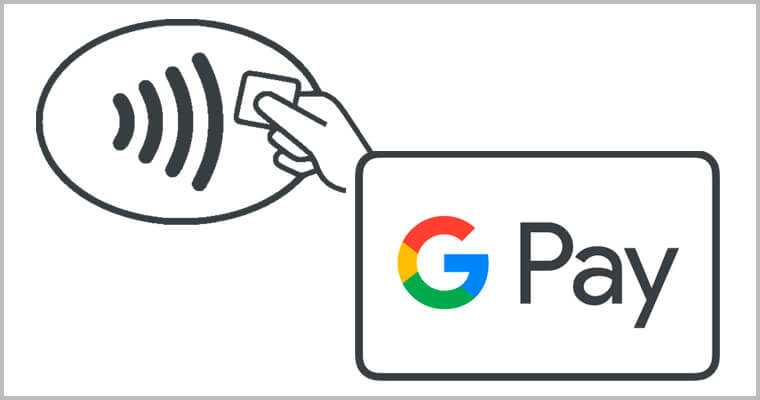
Для оплаты покупки действуйте по такой инструкции:
- Разблокируйте смартфон.
- Понесите гаджет задней панелью к терминалу.
- Подождите, пока на экране телефона не появится галочка.
Запускать приложение Google Pay не нужно. В некоторых случаях требуется повторно разблокировать устройство. Это дополнительная степень защиты при покупках на крупную сумму.
Убедиться, что платить через Google Pay действительно просто, и разобраться в том, как это делать, поможет просмотр этого видео:
Иногда операция платежа требует подтверждения. Тогда на экране смартфона вместо галочки появится инструкция к действиям. Например, может понадобиться ввести пин-код дебетовой карты. Либо поставить подпись, если для оплаты использовалась кредитка.
Многие уже давно пользуются бесконтактной оплатой, при чём не только при помощи банковских карт с технологией PayWave, но и смартфонов с чипом NFC и настроенной платёжной системой.
В данной статье я расскажу о том, как настроить на телефоне с NFC бесконтактную оплату платёжной системой Google Pay, и как ей пользоваться.
Кстати, если Вы не знаете, что такое NFC, то рекомендую ознакомиться со статьёй этому посвящённой — «NFC в телефоне — что это такое?»
Включаем NFC
- «Настройки» -> «Дополнительные функции»
- «Настройки» -> «Ещё» -> «NFC»
- «Настройки» -> «Подключения» -> «NFC и оплата»
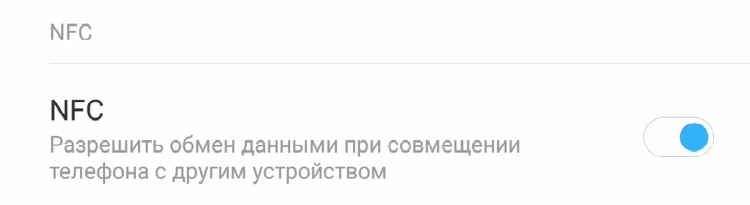
Функция NFC включена
Настраиваем Google Pay
Подробная инструкция:
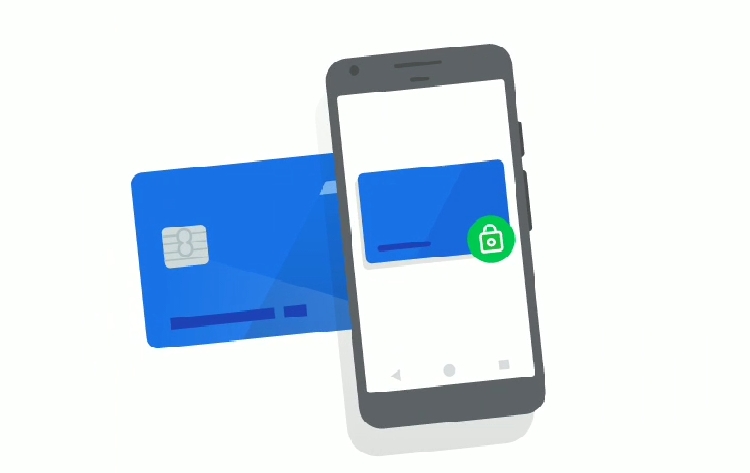 Карта привязана
Карта привязана
Как пользоваться платёжной системой Google Pay
NFC включен, Google Pay настроен. Самое время отправиться в магазин за покупками…
- Разблокируйте смартфон
- Поднесите его поближе к считывающему устройству и подождите 1-2 секунды
- На экране смартфона должна появиться галочка. Это означает, что оплата прошла

Оплата по карте через сервис Google Pay подтверждена в приложении
И ещё немного информации, которая может Вам пригодиться:
Надеюсь, что данная публикация помогла Вам настроить NFC и Google Pay на Вашем смартфоне, но на всякий случай прилагаю видео-версию публикации.
Платёжный сервис Google превращает смартфон в удобный кошелёк для быстрой оплаты товаров и услуг.
Что такое Google Pay и как он работает
Google Pay — ранее известный как Android Pay — это сервис, который позволяет оплачивать покупки в магазинах, на сайтах и в приложениях через смартфон.
Google Pay можно использовать в любых магазинах и других местах, где установлены терминалы для бесконтактной оплаты. Вы наверняка уже видели подобные устройства на кассах и подносили к ним банковские карты для списывания средств.
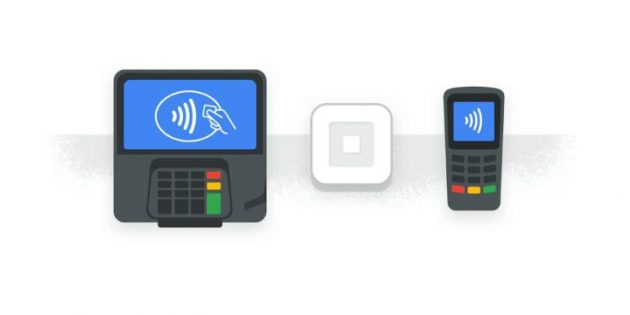
Что касается онлайн-покупок: сайты и приложения, которые принимают деньги через Google Pay, отображают на экране оплаты кнопку с логотипом этого сервиса. Если увидите такую, нужно нажать на неё и следовать дальнейшим подсказкам на дисплее смартфона.
Такой способ избавляет от необходимости каждый раз вводить данные карты и тем самым значительно ускоряет процесс.
Какие устройства и банки поддерживают Google Pay
С Google Pay совместимы все смартфоны, которые работают на Android 4.4 и выше. Кроме того, чтобы вы могли расплачиваться через терминалы, ваш телефон должен поддерживать технологию беспроводной передачи данных NFC.
Узнать версию операционной системы можно в настройках аппарата, нажав «Система» → «О телефоне».
Чтобы проверить поддержку NFC, поищите соответствующий пункт в настройках. Если он есть, смартфон поддерживает NFC. Если не найдёте такой функции самостоятельно, уточните её наличие в устройстве на сайте производителя.
Если вы получили на смартфоне права суперпользователя, то есть рут, Google Pay может отказаться работать.
Что такое Google Pay
В числе предоставляемых возможностей находятся:
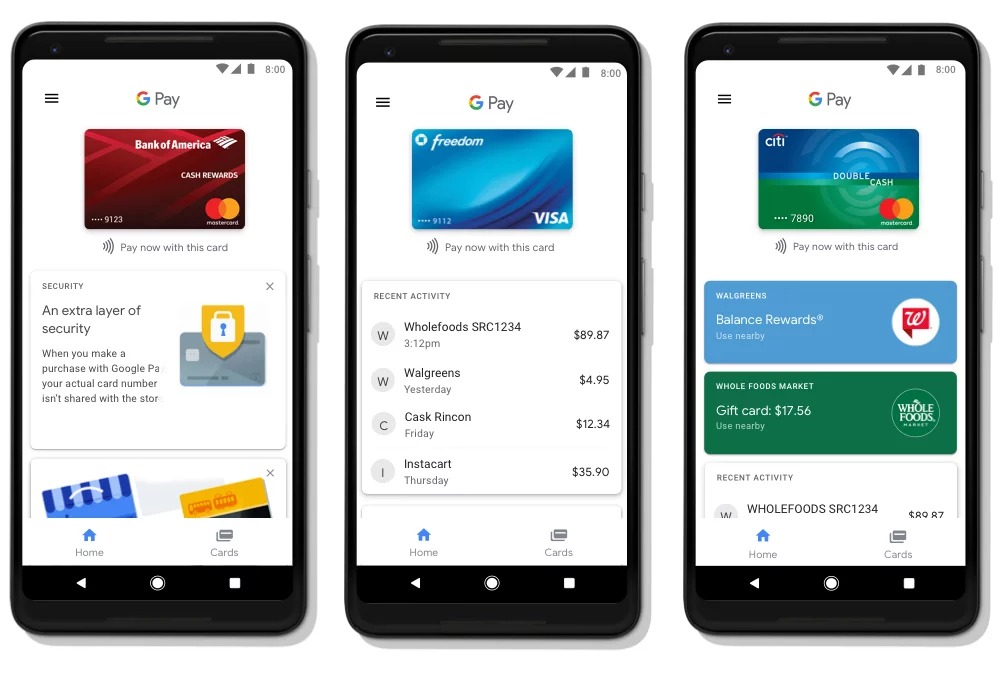
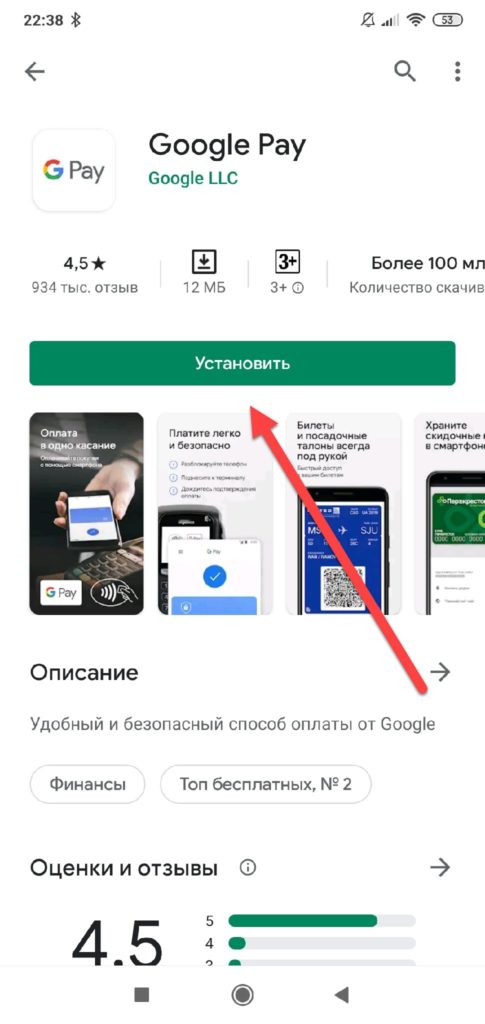
Способы оплаты через Google Pay
В магазине с бесконтактной оплатой
На связанный с банком номер придёт сообщение об успешном проведении операции (при подключённой функции SMS-информирования), на девайс поступит Push-уведомление, содержащее данные о её месте, дате, сумме.
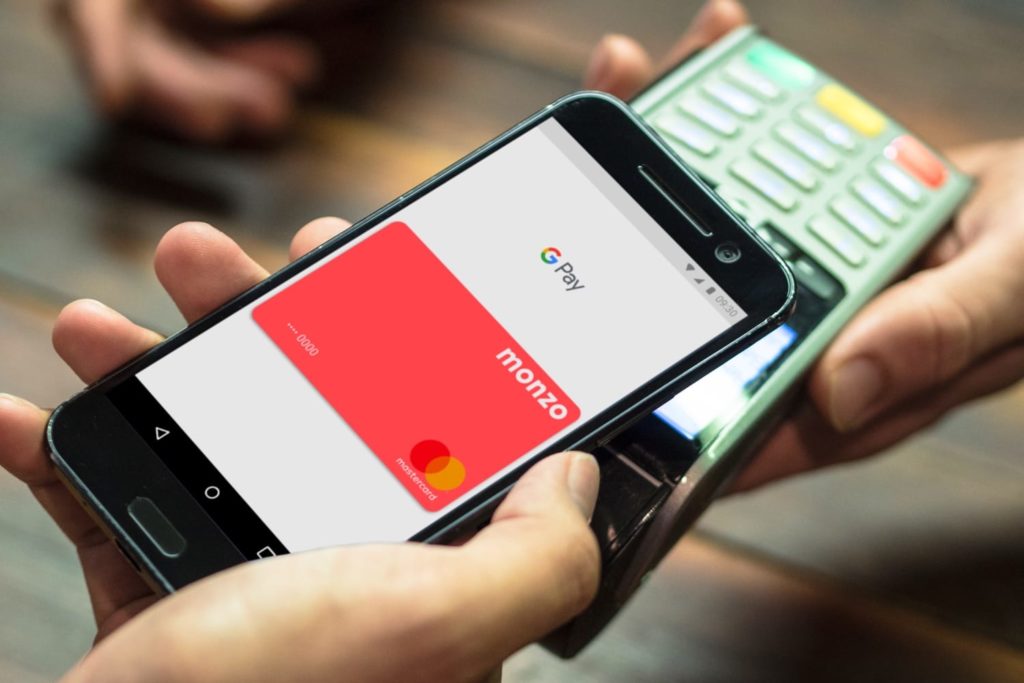
В интернет-магазине
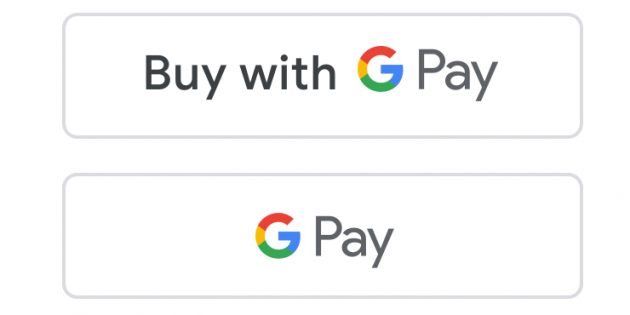
Перевод средств проходит моментально – онлайн-магазин сразу начнёт обработку вашего заказа, как и в случае с другими системами платежей.
В Google Play
Оплата с Андроида через Сбербанк
Подключить можно любые дебетовые и кредитные карты интернациональных операторов вне зависимости от банка. Пользование сервисом рекомендовано Сбербанком – для его клиентов доступна следующая инструкция:
- Установите «Сбербанк Онлайн» из надёжного источника – магазина цифровых товаров Play Market;
- Откройте программу, войдите в личный кабинет.
- На странице управления картами найдите нужную, свяжите её нажатием на соответствующую кнопку.
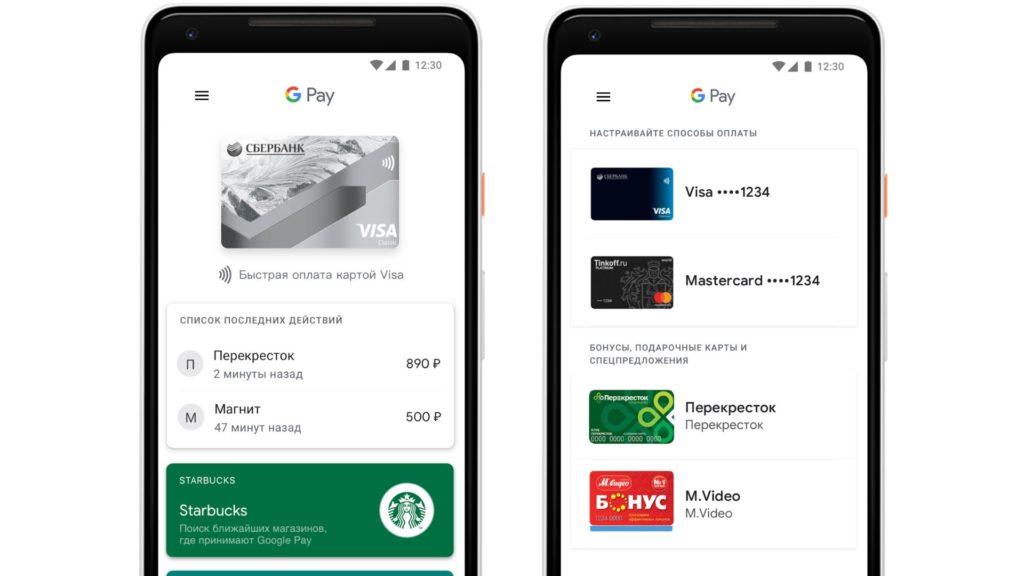
Если выполнить эти шаги не получилось, стоит попробовать воспользоваться методами из инструкции, описанной в следующем разделе.
Как сменить, выбрать карту
Во время каждой оплаты появляется предложение выбрать способ перевода денег. Окно не отображается при наличии только одного метода. Чтобы добавить новую карту:
Проблемы и способы их решения
Потеря гаджета
При утере смартфона нужно его заблокировать с помощью функции «Найти устройство», воспользовавшись следующей инструкцией:
Ошибки при вводе карты
Распространённой причиной появления ошибки является гостевая учётная запись, не связанная с «Гуглом». Войдите в аккаунт, связанный с Google Pay. Если на устройстве произведена авторизация в другой профиль, сделайте следующее:
Проблемы с профилем
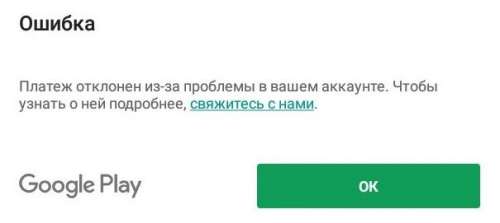
Сообщение «Ваш платёжный профиль закрыт» свидетельствует об удалении аккаунта в Google Pay, его восстановить не удастся. Если деньги «зависли» после возврата, свяжитесь с агентами поддержки – они помогут вывести средства на ваш счёт в банке.
Невозможность использования SMS
При совершении списания с мобильного баланса, могут возникнуть проблемы. Проверьте, имеет ли программа доступ к СМС:
Возможно, проблема заключается в наличии двух счетов: обычного и контентного. Чтобы перевести средства с одного на другой, нужно войти в личный кабинет. Клиенты «Билайна» могут пользоваться USSD-командой «*220*сумма#», «Мегафона» – «*393*2#» (без кавычек в обеих случаях).
Некоторые операторы связи не сотрудничают с компанией, ввиду чего их клиентам следует совершать транзакции другими способами.
Публикация отзывов
Если ваш опыт оказался неудачным и вы так и не нашли подходящий ответ, стоит оставить отзыв:
К рассмотрению принимаются и положительные оценки, однако наиболее конструктивными с точки зрения улучшения приложения являются прямые указания на недостатки.
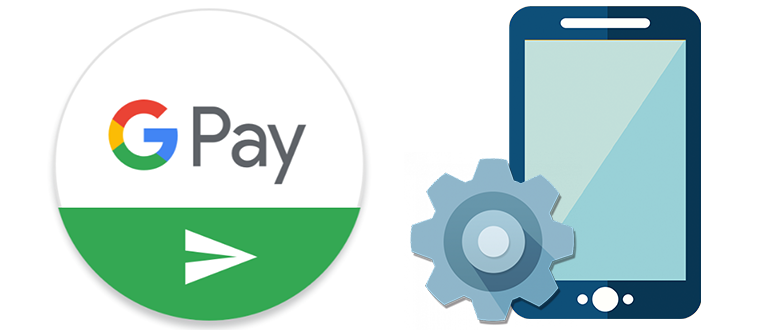
Как использовать Андроид Пей на разных моделях смартфонов? Почему приложение может не срабатывать при оплате? Подобными вопросами задается каждый новичок, впервые столкнувшийся с системой бесконтактных платежей.
Особенности Google Pay
Главное преимущество Google Pay — возможность оплачивать покупки с телефона. Теперь не нужно постоянно носить с собой кошелек с множеством карт. Все платежные средства можно привязать к системе и воспользоваться ими в любой момент.
Чтобы расплатиться через Android Pay, достаточно разблокировать смартфон и поднести его к терминалу. На экране появится зеленая галочка, означающая успешное проведение платежа.
Комиссия за удаленное списание средств не взимается.
Бесконтактная оплата возможна только через терминал со встроенной технологией PayPass. На нем должен находиться специальный значок, означающий возможность совершать покупки через Google Pay.

Пользователь может пользоваться программой в любом общественном месте:
- Транспорте;
- Магазинах и супермаркетах;
- Торгово-развлекательных центрах;
- Кафе и ресторанах.
Какие смартфоны поддерживают приложение?
Разработчики Google Pay предусмотрели несколько системных требованиях, обязательных для корректной работы приложения. Смартфон должен иметь:
- Встроенный модуль NFC;
- ОС Android не ниже версии KitKat 4.4.;
- Глобальную версию прошивки;
- Заблокированный загрузчик;
- Сертификацию от Гугл;
- Неактивные root-права.
Чип NFC — встроенная технология для бесконтактной передачи данных. Она необходима для совершения платежей с телефона Андроид. Если на смартфоне нет встроенного модуля NFC, воспользоваться Google Pay не удастся.
Если на телефоне стоит версия Android ниже версии 4.4, пользователь не сможет найти приложение в Google Play. Поддержка программы осуществляется на относительно новых моделях смартфонов и версиях ОС.
В этом случае рекомендуется вернуться к стандартным заводским настройкам и заблокировать загрузчик.
Смартфон должен иметь официальную версию прошивки и сертификацию от Гугл. Оба эти параметра также предусмотрены в Google Pay, поэтому обойти их простым путем не удастся. Приложение будет недоступно в Плэй Маркет для скачивания.
Некоторые пользователи устанавливают сторонний .apk файл Android Pay на телефон. Данный способ является небезопасным, так как может нанести вред устройству.
Как проверить системные требования?
Для правильной установки Google Pay необходимо проверить базовые параметры телефона. В первую очередь, следует обратить внимание на модуль NFC, так как он является основой работы приложения.
Активировать NFC на любом смартфоне Андроид можно через системные настройки. В разделе «Ещё» находится основная информация о возможности бесконтактной оплаты.
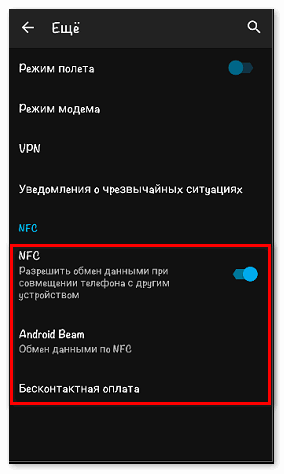
Для совершения бесконтактных платежей следует разрешить обмен данными между устройствами и настроить опцию «Бесконтактная оплата». В ней следует указать Google Pay в качестве основного приложения.
Если данные настройки отсутствуют, значит, смартфон не поддерживает опцию бесконтактной оплаты.
Второй важный этап — проверка системных требований. Для этого следует открыть раздел «О телефоне» в настройках и посмотреть, какая версия ОС установлена, есть ли сертификация и официальная прошивка.
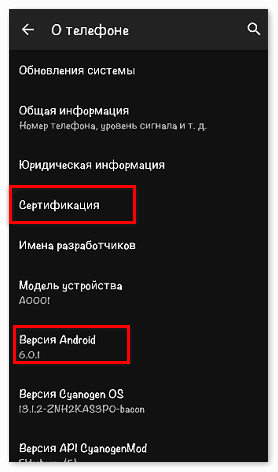
На кастомной прошивке Google Pay работать не будет. То же самое скорее всего ждет пользователей, чьи смартфоны не имеют номера сертификации от Гугл.
На этом этапе также рекомендуется проверить, поддерживается ли Android Pay в стране проживания пользователя. На официальном сайте Google Pay находится перечень стран, в которых сегодня можно воспользоваться приложением.
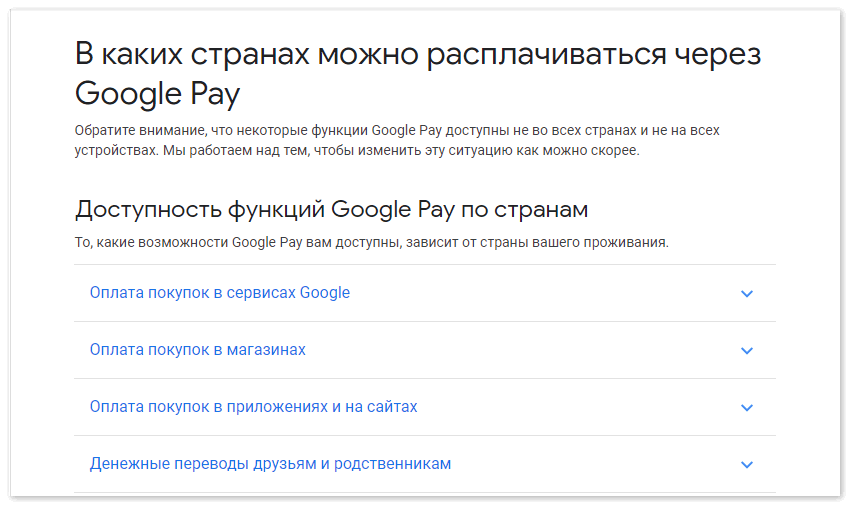
Как настроить приложение?
Инструкция по применению Google Pay одинакова для разных моделей смартфонов.
Установить официальную версию Android Pay можно только через Плэй Маркет. Для скачивания файла следует открыть Google Play Маркет на смартфоне или компьютере. Далее следует ввести в поиске название программы и нажать «Установить».
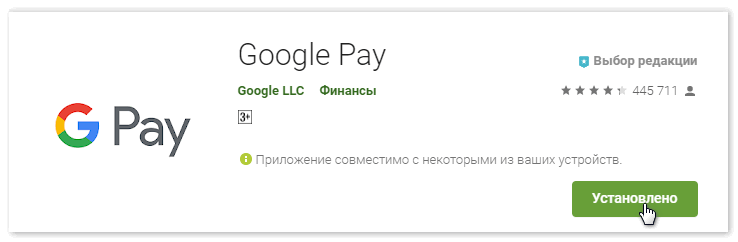
Приложение загрузится на смартфон в течение пары минут. По завершению установки следует нажать кнопку «Открыть».
Google Pay запросит разрешение на доступ к местоположению пользователя. Далее попросит добавить банковскую карту в качестве основного платежного средства. Карту можно отсканировать через специальное окошко или ввести данные вручную.
Пользователю необходимо указать:
- Номер карты;
- Окончание срока действия;
- CVV-код на оборотной стороне карты.
Затем система попросит внести номер телефона, привязанный к банковской карте. На него придет смс с проверочным кодом, который необходимо добавить к введенным данным.
После этого Google Pay попросит активировать блокировку экрана. Без данной опции приложение работать не будет.
Для этого следует перейти в настройки смартфона и открыть раздел «Экран блокировки». Пользователь может выбрать несколько вариантов пароля:
- Пин-код;
- Графический ключ;
- Цифровой пароль;
- Отпечаток пальцев;
- Face ID (на последних моделях).
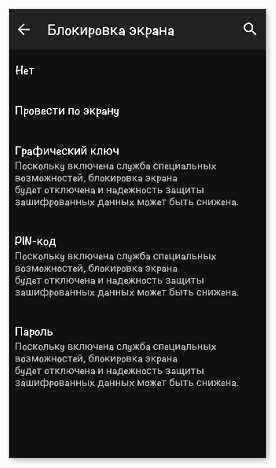
После установки пароля Google Pay сообщит об успешном завершении процесса настройки. На экране смартфона появится главная страница приложения с добавленной картой.
С этой минуты пользователь может расплачиваться смартфоном везде, где есть терминал с бесконтактной оплатой.
Как пользоваться приложением?
Принцип использования Android Pay достаточно прост. Перед оплатой покупки пользователю необходимо:
- Разблокировать экран телефона;
- Поднести смартфон поближе к терминалу;
- Дождаться завершения платежа.
При успешной оплате покупки на экране смартфона появится изображение карты и зеленая галочка.
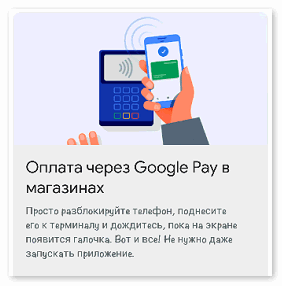
Если сумма покупки не превышает 1000 рублей, расплачиваться через Google Pay можно без разблокировки экрана. Достаточно просто поднести смартфон к терминалу.
Важно: приложение Google Pay автоматически удаляет данные о привязанных платежных средствах, если им не пользоваться в течение 90 дней.
Также данные карты автоматически деактивируются при отмене блокировки экрана через настройки. Если опция блокировки была удалена, карту придется привязывать к системе заново.
Оплата не проходит — что делать?
Сбой в процессе оплаты может возникнуть по ряду причин:
- Недостаточно средств на банковской карте;
- Терминал не принимает оплату через Google Pay;
- Телефон расположен далеко от терминала;
- Другие технические сбои.
Если платеж был отклонен, следует проверить наличие средств на основной привязанной карте. При необходимости выбрать другую карту для оплаты в приложении или расплатиться пластиковой картой.
Терминал может не распознать сигнал, если смартфон расположен слишком далеко от экрана оплаты. Рекомендуется поднести телефон к терминалу как можно ближе и немного подвигать им, чтобы точно передать сигнал в устройство.
Некоторые терминалы не принимают бесконтактную оплату. Если на устройстве нет значка PayPass, значит воспользоваться Google Pay не получится.
Если произошел внезапный технический сбой внутри самого приложения, рекомендуется написать в службу поддержки. Сделать это можно двумя способами:
- Через страницу Google Pay на Плэй Маркет;
- Через раздел «Справка и поддержка» на официальном сайте.
Для отправки сообщения через Плэй Маркет следует зайти на страницу приложения и прокрутить ее до раздела «Отзывы». Возле рейтинга и оценки будет указан e-mail разработчиков и ссылка на официальный сайт.
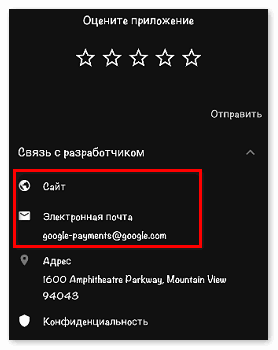
На официальном сайте есть раздел «Справка и поддержка», в котором находится форма обращения к модераторам. Здесь также указаны основные сведения о приложении и наиболее распространенные вопросы пользователей.
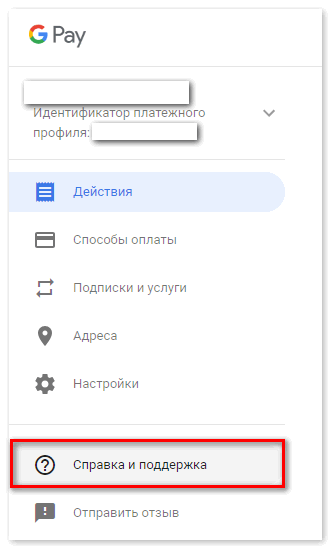
Как платить через Гугл Пай с телефона? Пользователю достаточно выполнить несколько простых действий:
- Скачать приложение из Google Play Маркет;
- Добавить банковскую карту к системе;
- Использовать смартфон при оплате покупки.
Для прохождения платежа достаточно лишь разблокировать смартфон и поднести к терминалу. Важно, чтобы терминал мог принимать бесконтактные платежи.
Телефон должен иметь встроенный модуль NFC для передачи данных между устройствами и соответствовать системным требованиям приложениям. К сожалению, далеко не все пользователи пока могут воспользоваться приложением из-за системных нюансов.
Возможности платежной системы Google Pay
В США и Великобритании также доступна функция отправки и получения денежных переводов.
Чтобы начать пользоваться сервисом Платёжная система, приложение качают с Google Play. Это бесплатно.
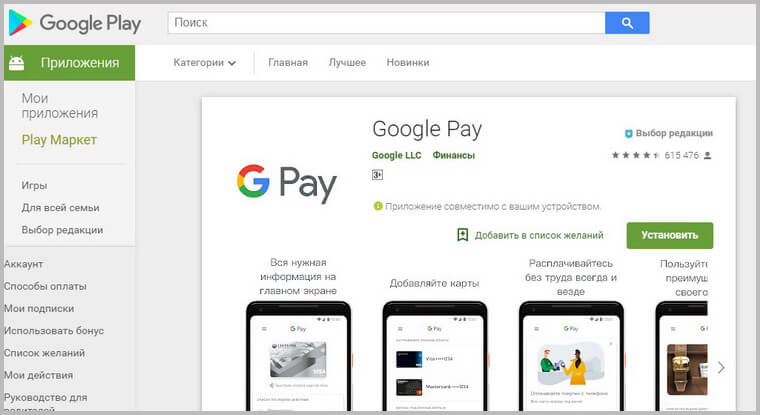
В приложение Google Pay можно вносить не только банковские платежные реквизиты. С ним все ваши карты будут всегда под рукой в нужный момент. В него также можно добавлять:
- дисконтные карты;
- подарочные сертификаты;
- купоны со скидками;
- посадочные талоны;
- карты постоянного клиента;
- проездные билеты.
Пользоваться Google Pay можно при помощи разных устройств:
- компьютера;
- смартфона или планшета на Android;
- айфона или другого гаджета с операционной системой iOS – айпада, смарт-вотч.
Какие телефоны поддерживают платежную систему Google Pay
- Заходят в настройки гаджета.
- Выбирают функцию «Подключенные устройства».
- Смотрят, есть ли в открывшихся списках функция NFC.
- Заходят в этот раздел и включают функцию.
При отсутствии варианта «Подключенные устройства» приступают к поиску похожих опций – «Подключения», «NFC», «NFC и оплата» или «Беспроводные сети» либо «Еще». Если ни в одной из них нет раздела «NFC», значит, эта функция не предусмотрена для вашей модели смартфона.
В числе популярных моделей, какие телефоны платежная система Google Pay поддерживает в России, устройства:
Когда «NFC» есть и подключена, но все равно не работает, велика вероятность того, что ПО телефона не соответствует требованиям сертификации Play Защиты. Стандарты безопасности будут считаться нарушенными в следующих случаях:
Чтобы решить проблему, необходимо обновить систему до заводских настроек. Это правило не работает только в том случае, когда получены root-права.
Что такое электронный кошелек в Google
-
- Открывают аккаунт Google Pay.
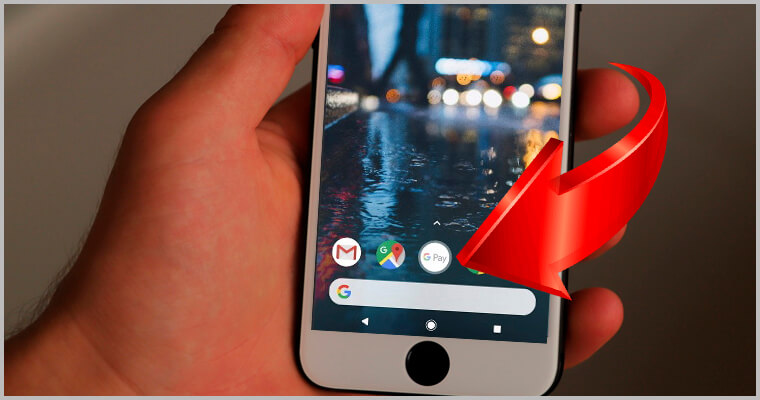
-
- Заходят в раздел «Способы оплаты» и нажимают на кнопку «Начать».
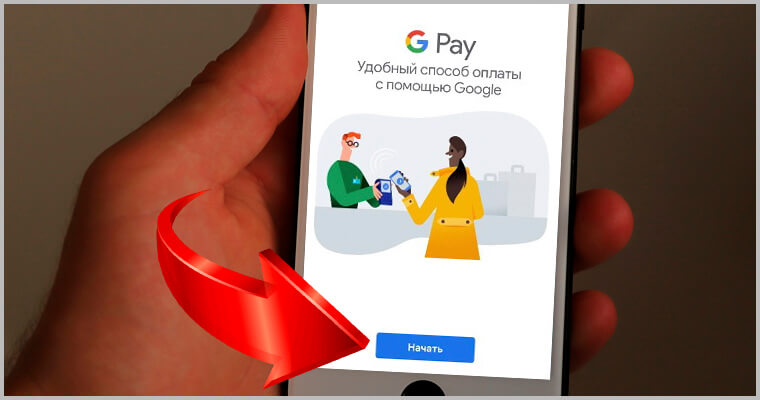
-
- Выбирают способ оплаты «Кредитная или дебетовая карта» и в нижнем правом углу экрана смартфона нажимают на ссылку «Далее».
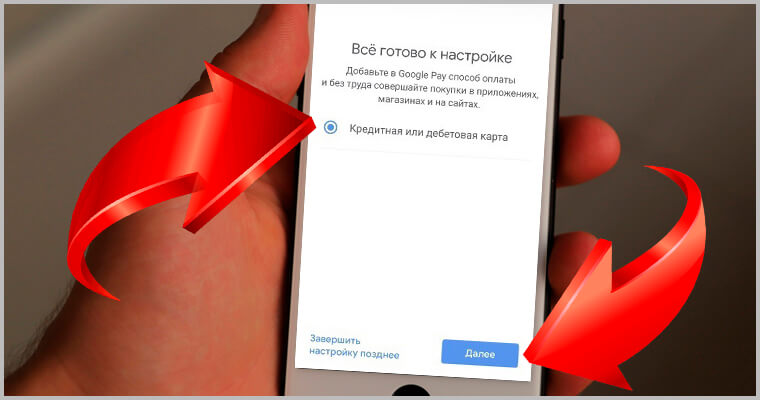
-
- Вводят данные карточки. Их можно ввести вручную или сфотографировать на камеру смартфона.
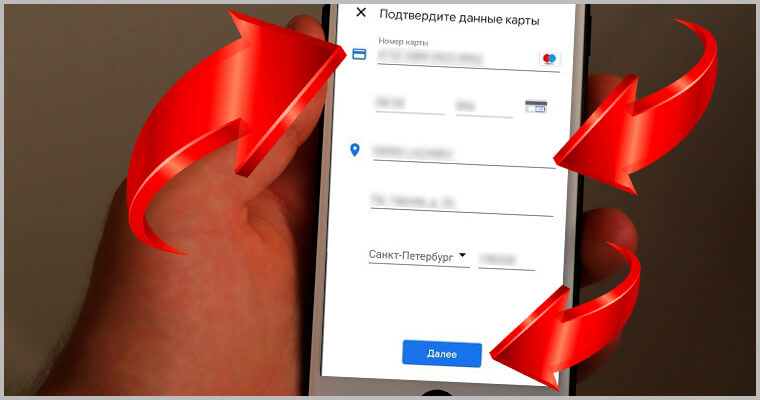
- Затем отмечают способ подтверждения данных карты.
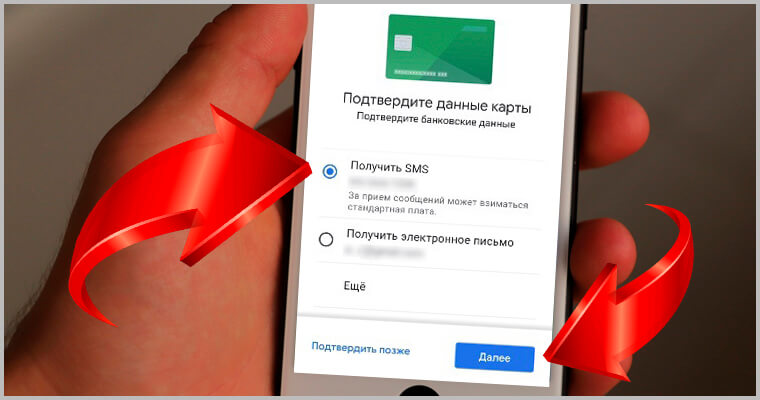
Это можно сделать несколькими способами:
- через смс;
- электронную почту;
- в приложении банка;
- позвонить в банк;
- запросить звонок из банка.
Сразу должно поступить сообщение с кодом подтверждения. Его вводят в открывшемся на смартфоне окошке и нажимают на кнопку «Отправить».
На балансе указанной карты обязательно должна быть хотя бы небольшая сумма. Она потребуется для подтверждения данных о карте путем списания средств. Как только карта будет проверена, ею можно будет пользоваться в Google Pay.
Отзывы о платежной системе Google Pay
Платежная система Google Pay отзывы собирает в основном положительные. Приложение называют очень полезным. А основные достоинства, которые отмечают пользователи, это:
- простота;
- безопасность;
- скорость платежа;
- оплата без комиссии;
- удобство.
С этим приложением отпала необходимость носить с собой кошелек с наличными деньгами или множество банковских карточек. Все счета и скидки хранятся в смартфоне. И пользоваться кредитками можно одновременно.
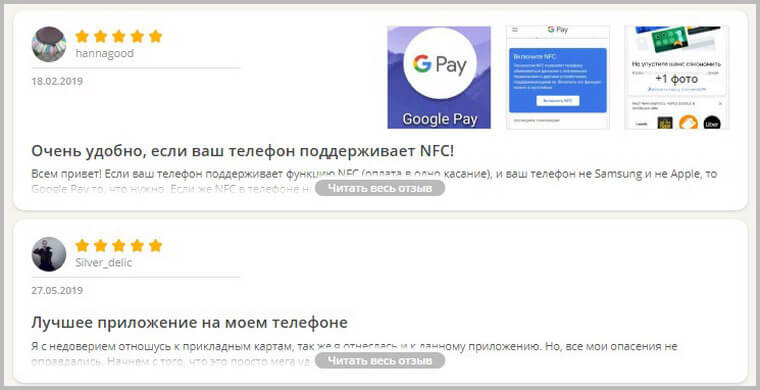
Еще одно преимущество состоит в том, что реквизиты одной карты можно добавлять в гаджеты каждого члена семьи и платить по своим счетам независимо друг от друга.
Однако есть у Google Pay и свои минусы. Во-первых, не всякую карту можно добавить в приложение. Например, банковскую карту МИР платежная система Google Play не поддерживает. Также может не принять:
- Maestro;
- Cirrus;
- VisaElectron;
- American Express;
- неименные карты предоплаты;
- корпоративные;
- виртуальные.
Помимо этого, жалуются на лаги программы при обработке оплаты билета в общественном транспорте.
Негативные отзывы касаются не только функционала приложения, но и его работы. У кого-то оно теряет данные о сохраненных картах. Другие жалуются, что оплата происходит не с первого раза.
Пошаговая инструкция как пользоваться платежной системой Google Pay: видео
Чтобы расплатиться через Google Pay, в магазине должно быть установлено специальное оборудование для бесконтактной оплаты. Это терминалы, которые отмечены логотипом «G Pay» или символом подносимой карты.
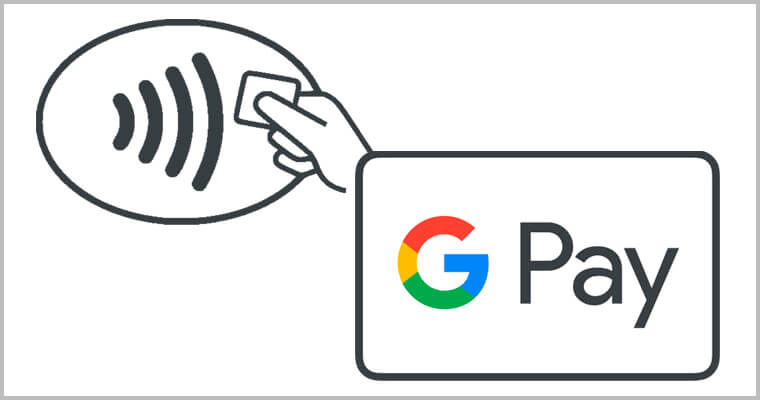
Для оплаты покупки действуйте по такой инструкции:
- Разблокируйте смартфон.
- Понесите гаджет задней панелью к терминалу.
- Подождите, пока на экране телефона не появится галочка.
Запускать приложение Google Pay не нужно. В некоторых случаях требуется повторно разблокировать устройство. Это дополнительная степень защиты при покупках на крупную сумму.
Убедиться, что платить через Google Pay действительно просто, и разобраться в том, как это делать, поможет просмотр этого видео:
Иногда операция платежа требует подтверждения. Тогда на экране смартфона вместо галочки появится инструкция к действиям. Например, может понадобиться ввести пин-код дебетовой карты. Либо поставить подпись, если для оплаты использовалась кредитка.
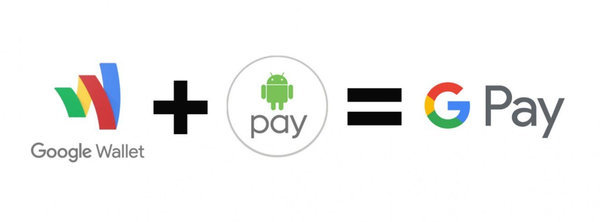
Google Pay представляет собой систему Android Pay, которая так именовалась до слияния с Google Wallet.
Бесконтактная технология оплаты
При помощи Google Pay любой пользователь может платить за товары и услуги посредством современной опции бесконтактных платежей. Чтобы произвести оплату таким образом, достаточно сделать 3 простых шага:
Список банков совместимые с системой Google Pay
На данный момент, такая система сотрудничает только с современными картами МастерКард (MasterCard) и Виза (Visa). Сейчас с Google Pay сотрудничает только 15 банков РФ, но этот список постоянно пополняется и увеличивается.

Среди кредитно-финансовых учреждений представлены следующие:
Где скачать на андройд Гугл Пай?
Чтобы начать пользоваться этой системой, изначально необходимо скачать это приложение на свой смартфон. Приложение можно найти по поиску в гугл магазине. Оно именуется как Google Pay, но значок прописан, как G Pay.
Внимание! Очень важно скачивать только официальное приложение из Google Play.
Инструкция как подключить и пользоваться приложением с телефона
Подключить и начать пользоваться приложением сможет любой пользователь. Для этого достаточно пройти несколько простых, но необходимых этапов:
Благодаря интуитивно понятному интерфейсу, с процессом подключения карт и настройки приложения сможет справиться даже новичок.
Как добавить карту?
Чтобы добавить карту, требуется выполнить несколько простых шагов:
Помимо всего прочего, пользователь имеет возможность пользоваться всеми возможностями, предложениями и уровнями защиты, что предлагает его кредитно-финансовое учреждение.
Как поставить пароль и отпечаток пальца?
В том случае, если смартфон поддерживает опцию аутентификации посредством отпечатка пальца, тогда ее можно активировать для подтверждения оплаты в Google Play.
Для этого необходимо выполнить следующие шаги:
- Зайти в приложение Play Маркет со своего мобильного.
- Перейти в режим «Настройки».
- Поставить галочку напротив «Аутентификация по отпечатку пальца».
- Вписать пароль (необходимо только при первой настройке бесконтактных платежей).
Важно! Для смены настроек аутентификации, потребуется ввести пароль от аккаунта Гугл.
Порядок оплаты
Благодаря этому приложению для смартфона, любой пользователь имеет возможность оплачивать покупки в магазинах, где есть соответствующие терминалы приема. На данный момент Google Pay доступна только на смартфонах работающих на платформе Android.
Чтобы оплатить товары этим методом, необходимо обнаружить магазин, где имеется терминал со специальным логотипом «G Pay».
Список самых популярных магазинов можно найти на официальном сайте Google.
Перед тем как совершать оплату посредством приложения, необходимо убедиться в том, что в настройках активирована опция NFC.
Для оплаты необходимо сделать следующие шаги:
В случае если подтверждение не появляется на экране, можно попробовать сделать следующее:
- изменить положение гаджета. Иногда антенна NFC может располагаться в нижней или верхней части;
- приставить смартфон ближе к терминалу;
- не убирать гаджет от терминала чуть больше времени.
В том случае, если на экране появилось оповещение об успешной оплате, однако кассир утверждает, что не получил оплату, нужно сделать 2 шага:
- удостоверится в том, что магазин поддерживает возможность оплаты посредством Google Pay;
- связаться со своим кредитно-финансовым учреждением.
Всегда необходимо следовать инструкциям на дисплее. Иногда в магазине требуется ввести свой пин или поставить подпись:
- если подключенная карта дебетовая, тогда необходимо ввести ее пин-код, который отличается от того, что установлен на гаджете;
- при оплате с кредитной карты, когда сумма выше установленной, необходимо будет поставить роспись.
Какие смартфоны поддерживают систему Gpay?
 На данный момент, это приложение поддерживается только гаджетами на платформе ОС Android минимальной версии от 4.4.
На данный момент, это приложение поддерживается только гаджетами на платформе ОС Android минимальной версии от 4.4.
В том случае если смартфон имеет версию прошивки ниже рекомендуемой, то приложение не будет показано в Play Market.
Как оплачивать через Гугл Пэй?
Процесс оплаты максимально прост.
Для оплаты необходимо выполнить только 2 шага:
- Разблокировать гаджет.
- Поднести свой смартфон к терминалу оплаты и подержать его несколько секунд до звукового сигнала.
Внимание! Главное условие возможности оплаты бесконтактным методом заключается в том, чтобы сам магазин поддерживал такую опцию. В противном случае произвести оплату не получится.
Сервис Google Pay позволяет воспользоваться такими популярными сервисами, как:
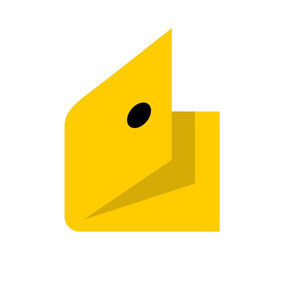 Яндекс.Касса;
Яндекс.Касса;- Яндекс.Такси;
- Play Market;
- Uber и другие.
Конкретно в этих сервисах, пользователь сможет просто выбрать опцию G Pay, как вариант оплаты.
Одним из самых главных преимуществ Google Pay заключается в том, что при оплате не взимается комиссия.
Разработчики системы сделали все, чтобы максимально упростить использование приложения, но в этот же момент обезопасить платежи и использование этой опции. С каждым днем все больше человек и магазинов, начинают пользоваться функциями бесконтактной оплаты.
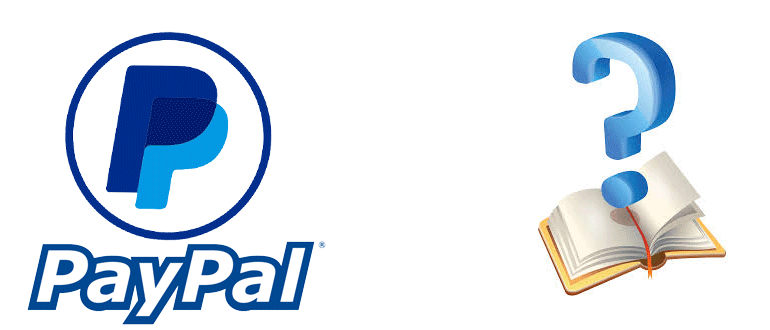
ПейПал – это крупная платежная система, которая используется для отправки и принятия средств, переводов между счетами, покупки и продажи товара. Система обеспечивает высокую безопасность и скорость обработки запросов. Рассмотрим, что такое PayPal и как им пользоваться.
Международная платежная система PayPal в России
PayPal это международная платежная система, которая работает и в России. Совершать денежные переводы и платежи можно только после регистрации, прикрепления банковского счета и подтверждения личных данных.
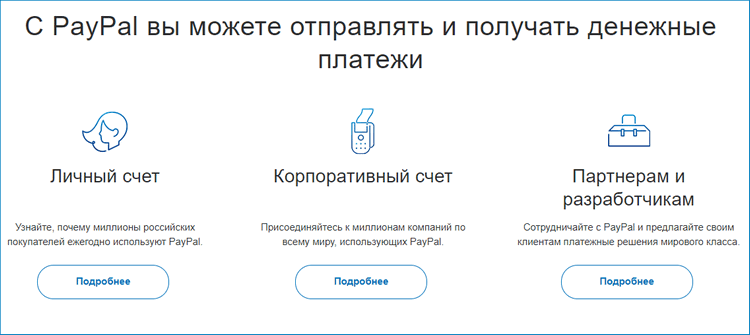
Важно. При регистрации придется прислать фотографию паспорта. Будьте внимательны при вводе паспортных данных и проверяйте их перед отправкой.
История возникновения
Что значит PayPal в переводе с английского языка?
Дословно название сервиса означает «приятель, который поможет расплатиться».
ПейПал стал примером успешного слияния двух компаний:
Слияние компаний произошло в 2000 году. Отличительной чертой системы стал низкий процент за одну транзакцию и высокая степень защиты. Это позволило PayPal добиться высоких результатов и занять позиции в виде альтернативного сервиса для оплаты на Ebay.
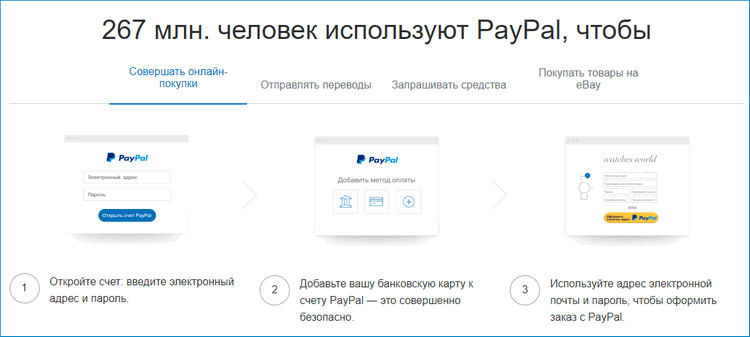
В Россию ПейПал пришел в момент, когда рынок был занят такими сервисами как Webmoney и Яндекс.Деньги. Сервис удерживает лидирующие позиции на торговых площадках Запада и активно усиливает присутствие в России.
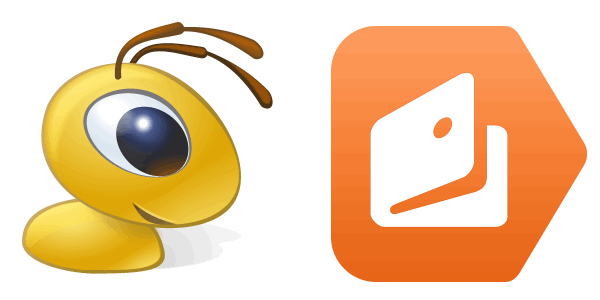
Возможности PayPal в России
ПейПал счет позволяет пользователям оплачивать покупки в интернет-магазинах, осуществлять быстрые переводы, отслеживать собственные платежи. Пользоваться сервисом можно с компьютера, мобильного телефона или планшета.
Сайт работает на английском и русском языках. Клавиши управления крупные, а меню не вызывает вопросов и не требует привыкания.
Основные возможности PayPal в России:
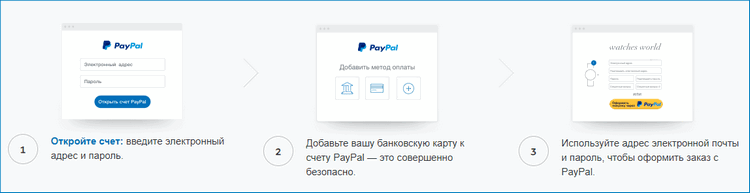
Пользователи могут бесплатно зарегистрироваться, добавить собственные платежные карты, обменивать валюты.
Важно. Системой удобно пользоваться при зарубежных покупках. ПейПал доступен в виде приложения для мобильного телефона и кабинета на официальном сайте.
Как пользоваться PayPal в России?
Для этого нужно зарегистрироваться в системе, пройти верификацию личности и привязать пластиковую карту.
Приложение PayPal на телефоне
Системой PayPal пользоваться практично и быстро можно с помощью мобильного телефона. Для этого нужно установить бесплатное приложение через встроенный магазин AppStore или Google Play.
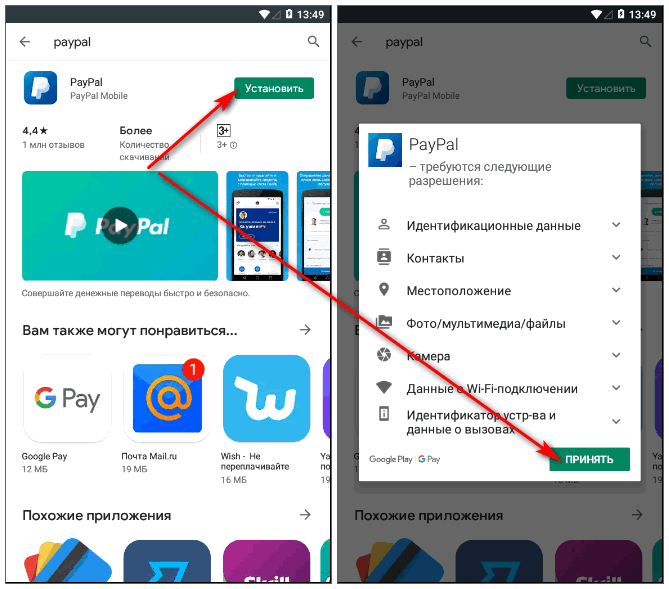
PayPal на мобильных устройствах
Мобильное приложение позволяет отправлять деньги в любую страну, отслеживать собственные средства, принимать переводы. Для работы требуется смартфон с установленным приложением, активная СИМ-карта и подключение к интернету.
Как пользоваться PayPal с телефона:
- Скачайте приложение.
- Войдите в личный аккаунт.
- Выберите имя получателя из списка.
- Введите сумму для перевода.
- Напечатайте заметку или комментарий.
- Кликните по кнопке «Готово».
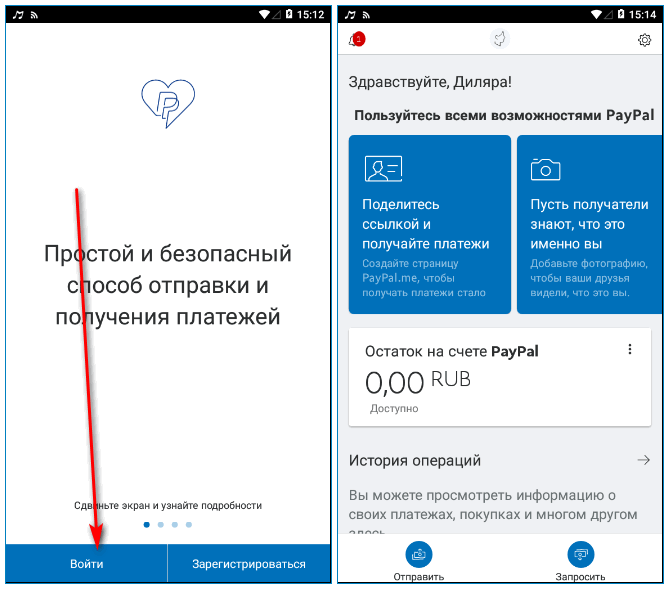
С помощью мобильного приложения можно отслеживать поступление средств и выводить их на счет. У мобильной версии PayPal современный дизайн, который не требует привыкания. Опция автоматического обновления позволяет бесплатно расширять набор функций.
Особенности использования в России

Из-за того, как работает система PayPal, недобросовестные продавцы нередко завышают цену на товары и включают в цену 5% комиссии. При покупках в интернет-магазине договоритесь о небольшой скидке или выберите другого продавца.
Чтобы избежать завышения стоимости валют во время платежей, отключите опцию автоматической конвертации и выполняйте это действие самостоятельно.
Важно. Сервис постоянно дорабатывается, а ошибки исправляются. При возникновении проблем обращайтесь в службу поддержки.
Преимущества PayPal

Как работает PayPal и какие у него возможности? Зарегистрированные пользователи, получают преимущества:
Платежной системой ПейПал удобно пользоваться для покупки товаров, денежных переводов и приемов платежей.
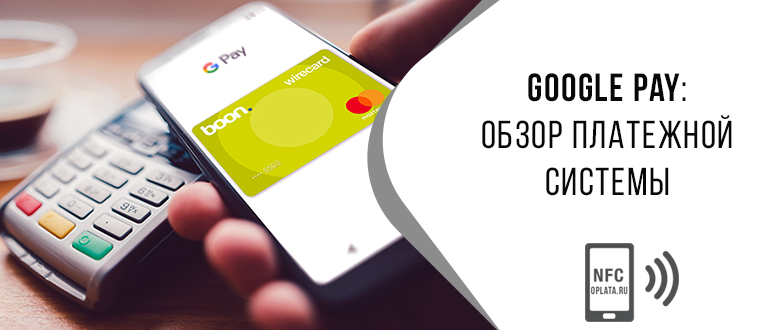
Описание системы Google Pay
Система разработана для Android-смартфонов. Некоторые неопытные пользователи не понимают, что такое Гугл Пэй. Это программа, связывающая телефон с банковской картой:
- MasterCard;
- Visa;
- Мир.
После привязки «пластика», поднесите телефон к терминалу. Затем со счета спишутся средства, равные сумме из чека.
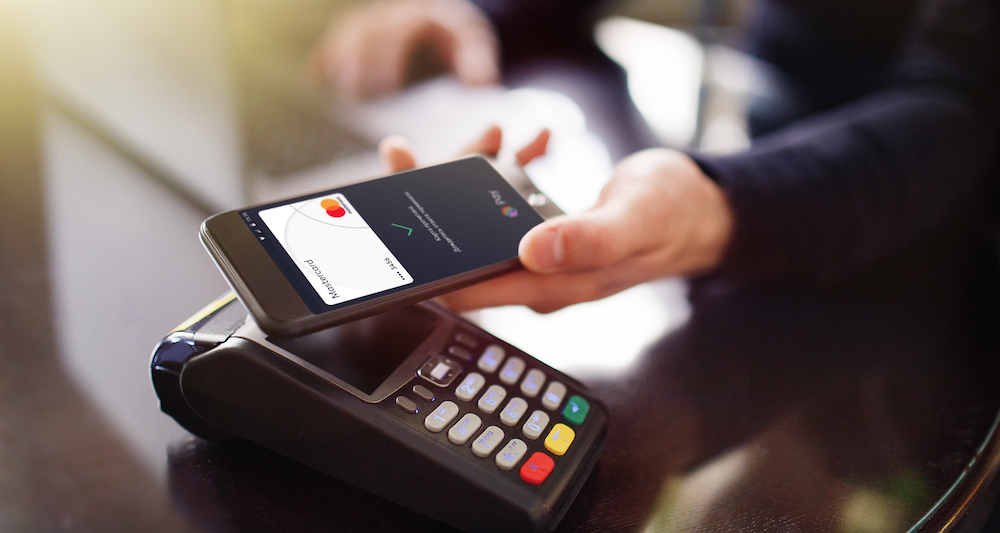
Алгоритм работы ПО заключается в следующем:
Важно: Google Pay функционирует только на андроиде 4.4 и выше.
Установка приложения и создание аккаунта
Чтобы воспользоваться программой андроид пей, ее необходимо скачать и инсталлировать. Перед этим, рекомендуется проверить поддержку смартфоном технологии NFC. Это делается в настройках мобильного устройства:
Если удалось настроить NFC, можно перейти к загрузке системы. Для этого:
- зайдите в плей маркет;

- в поиске введите «Google Pay»;
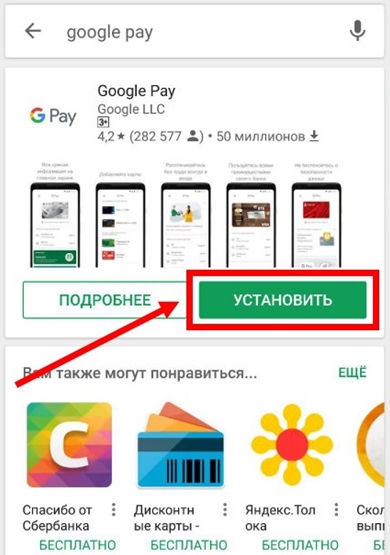
- нажмите «Установка».
Когда ПО будет инсталлировано, необходимо ввести почту от Гугла. Если учетная запись отсутствует, ее нужно зарегистрировать. Это можно сделать с сайта или программы, нажав на «Create account».
На следующем шаге регистрируется карта. Сначала выбирается банк. Список доступных кредитных учреждений появляется автоматически.
База банков постоянно пополняется, после обновления ПО. Когда организация добавлена, останется последний шаг – регистрация новой карточки.
Как привязать карту и пользоваться ею
Использование бесконтактных платежей возможно только после привязки «пластика». Данный шаг доступен пользователю прошедшему регистрацию аккаунта и выбора банка. Чтобы добавить кредитку, необходимо:
После сохранения информации будет произведена проверка банка. Поэтому без интернета привязать карточку не получится.
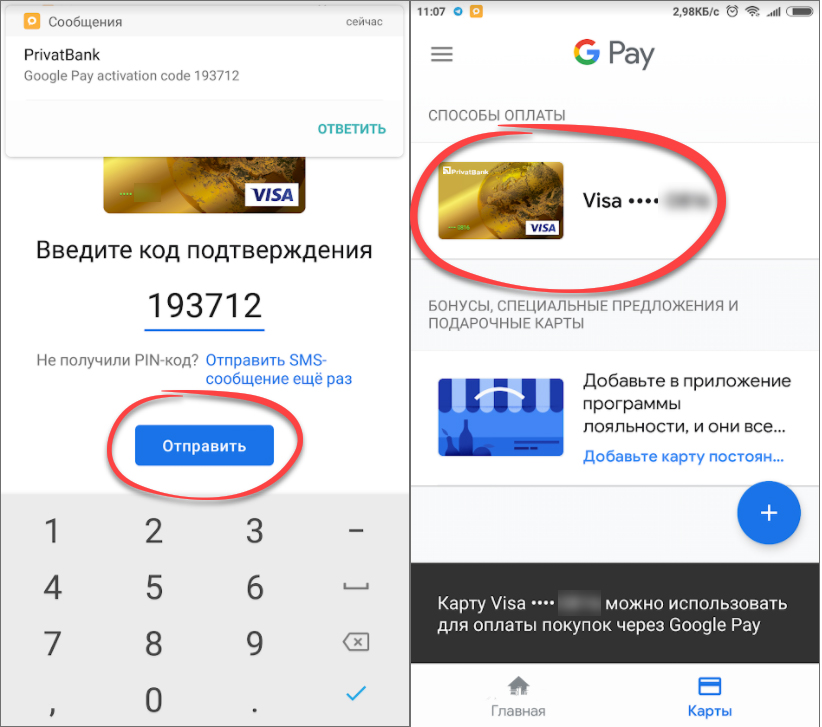
Чтобы расплачиваться смартфоном, необходимо:
- открыть приложение;
- выбрать интересующую кредитку;
- поднести мобильное устройство к банковскому терминалу;
- приложить палец к экрану, для подтверждения транзакции.

Если операция прошла успешно, возникнет звуковой сигнал. После этого на телефон придет сообщение, с информацией о списании денег (при условии подключении мобильного банкинга).
Какие карты совместимы с приложением
Прежде чем подключать банковские карточки, необходимо разобраться, какие кредитки добавляются в приложение. Google Pay поддерживает систему:
- Visa;
- MasterCard.

Что касается кредитных организаций, то Android Pay работает с банками:
- Тинькофф;
- Сбербанк;
- ВТБ;
- МТС;
- Бинбанк.
Список банков периодически обновляется.
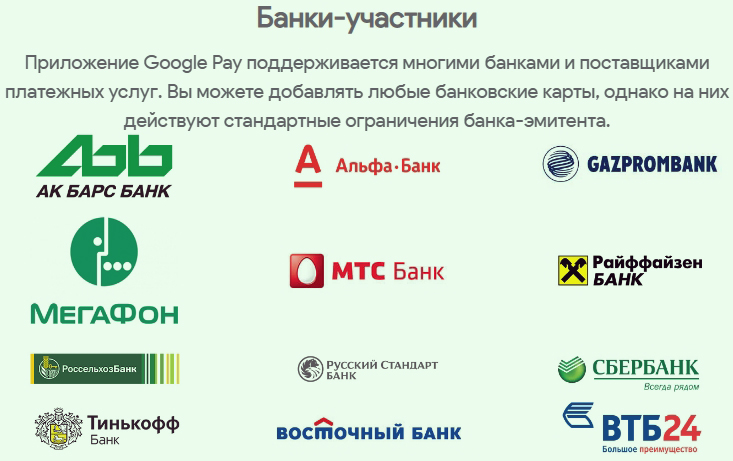
Безопасность платежей
Многих владельцев бесконтактных карт интересует вопрос безопасности. Инженеры сделали все, чтобы снизить вероятность хищения средств:
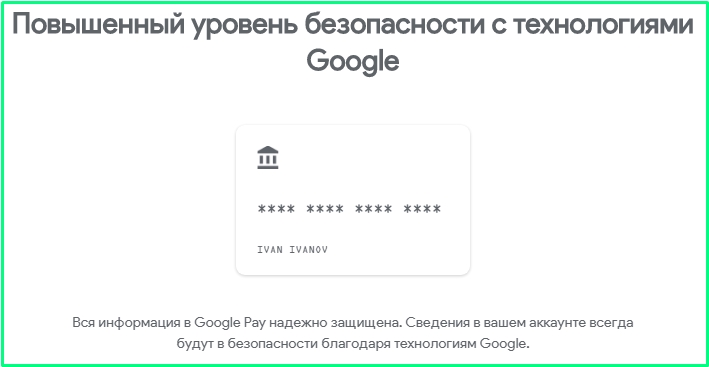
Конечно, приложение не идеально, но степень защиты выше, чем у бесконтактных карт.
Платежная система Гугл Пэй позволит владельцам Android-смартфонов расплачиваться в магазинах, аптеках и других торговых точках. Благодаря усиленной защите, можно не беспокоиться о хищении средств со счета.